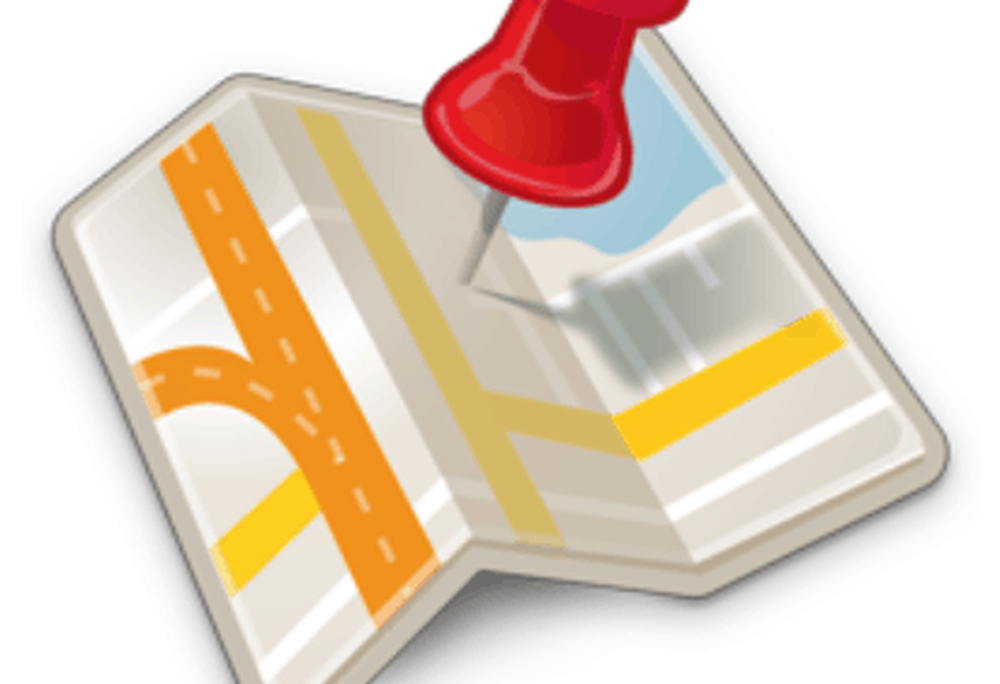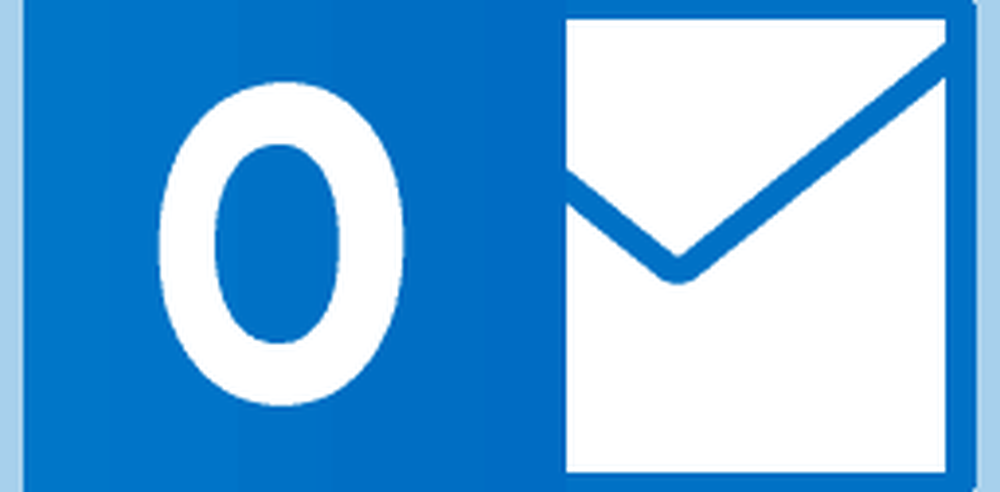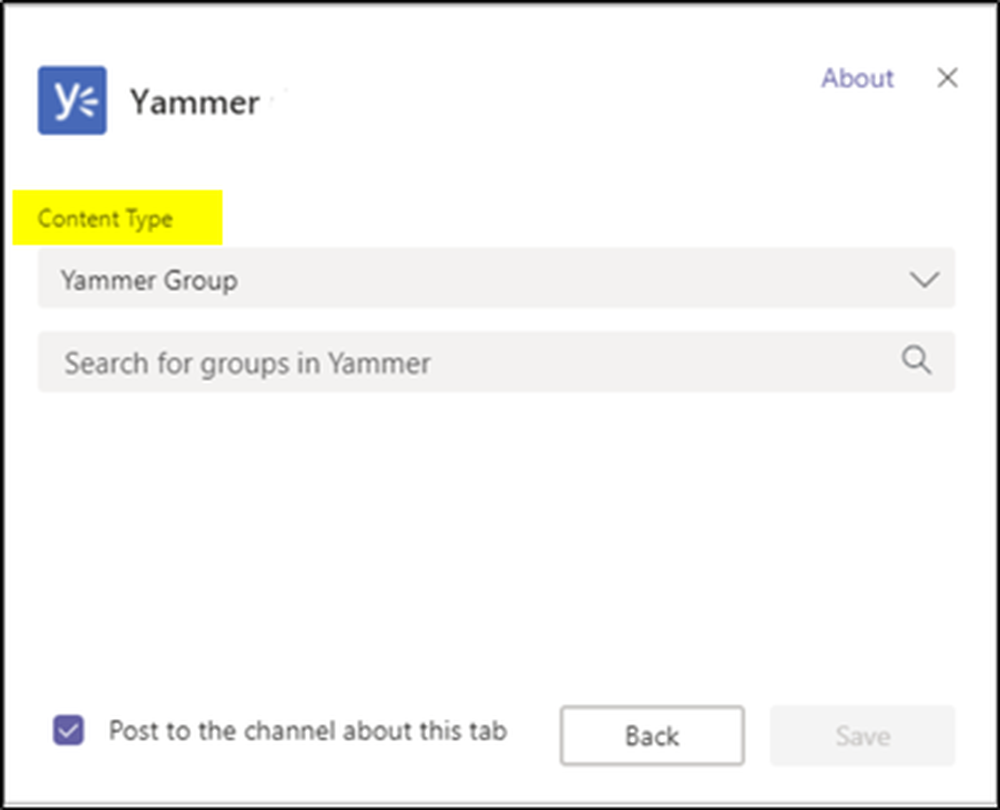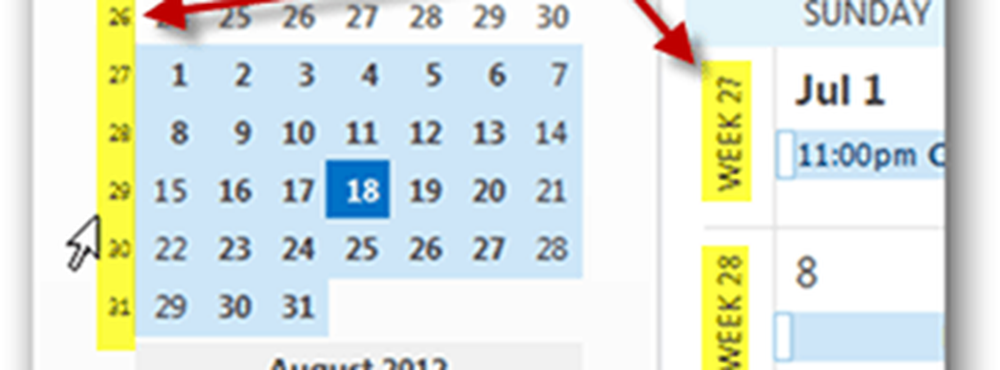Hoe Windows 10 Store Game-apps aan Steam toe te voegen
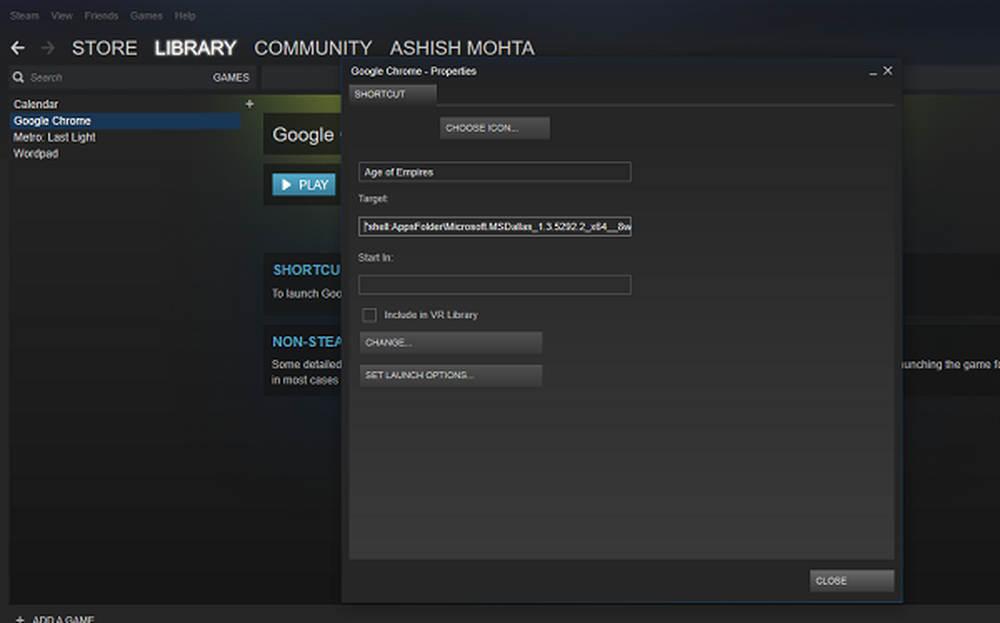
Een van de functies in Steam on Windows is dat je games handmatig kunt toevoegen, maar dit is beperkt tot op EXE gebaseerde games die niet zijn gedownload van de Microsoft Store. Nu Microsoft / Windows Store een van de belangrijkste bronnen voor Games is, zou het zinvol moeten zijn om die games ook aan Steam toe te voegen. Er is echter geen directe ondersteuning voor de games die in de winkel zijn geïnstalleerd.
Voeg Windows 10 Store Game-apps toe aan Steam
In dit bericht deel ik een truc waarmee je dit kunt doen. Voordat we beginnen, moet je ervoor zorgen dat je het spel op Windows PC hebt geïnstalleerd - en hier gebruik ik Age of Empires als voorbeeld. Vergeet niet dat je hiervoor beheerdersrechten nodig hebt.
Zoek de Windows UWP Game
Games en apps die in de winkel zijn geïnstalleerd, zijn als pakket verkrijgbaar. We zullen het eerst moeten lokaliseren. Het pad zou moeten werken zoals hieronder:
C: \ Users \\ AppData \ Local \ Packages
Je kunt ook typen %app data% in de prompt Uitvoeren en ga dan één stap terug om de lokaal map en voer vervolgens pakketten in.
Zoek nu naar het spelpakket. Als het moeilijk is, maar je kunt zoeken op de naam van het spel. Voor Age of Empires map heeft de naam as Microsoft.MSDallas_8wexxxxxxx.
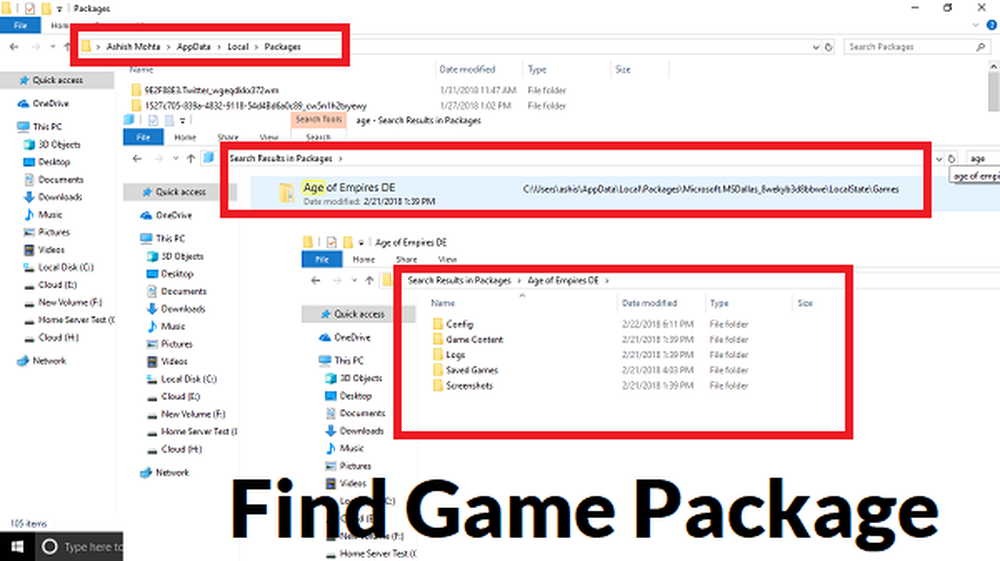
Zoek App Manifest voor het spel
Vervolgens gaan we naar een verborgen map die alle games en apps bevat. Het is meestal te vinden op C: \ Program Files \ WindowsApps OF : \ WindowsApps. is van toepassing wanneer u een ander station voor apps en games hebt geselecteerd. U moet beheerdersrechten hebben en als u geen toegang hebt, moet u het eigendom van de app-map wijzigen van Trusted Installer naar uw account.
Eens binnen, zoek naar de map met dezelfde naam die we hierboven vonden. In dit geval zal het "Microsoft.MSDallas_8wexxxxxxx.”
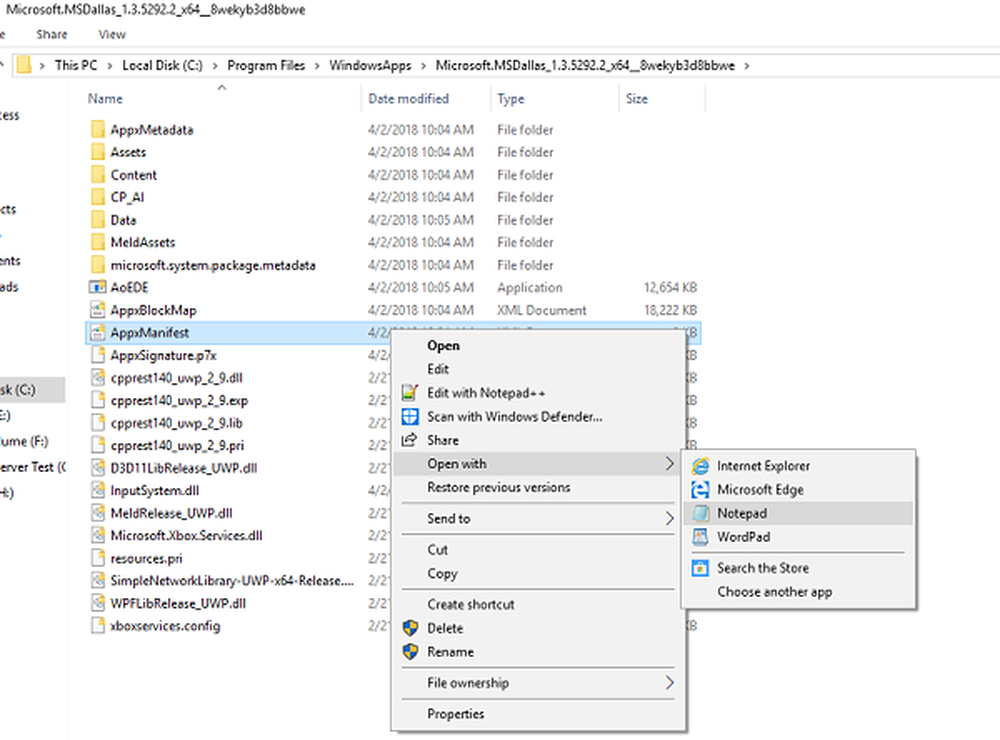
Zoek vervolgens de AppxManifest.xml bestand in de map en openen met een teksteditor. Ik zou willen voorstellen om Notepad te gebruiken, en zorg ervoor dat je niets bewerkt en opslaat.
- Zoek deze tag in het bestand. “
- Kopieer de applicatie-ID die in dit geval alleen App is. Noteer het op een apart notitieblok en onthoud het.
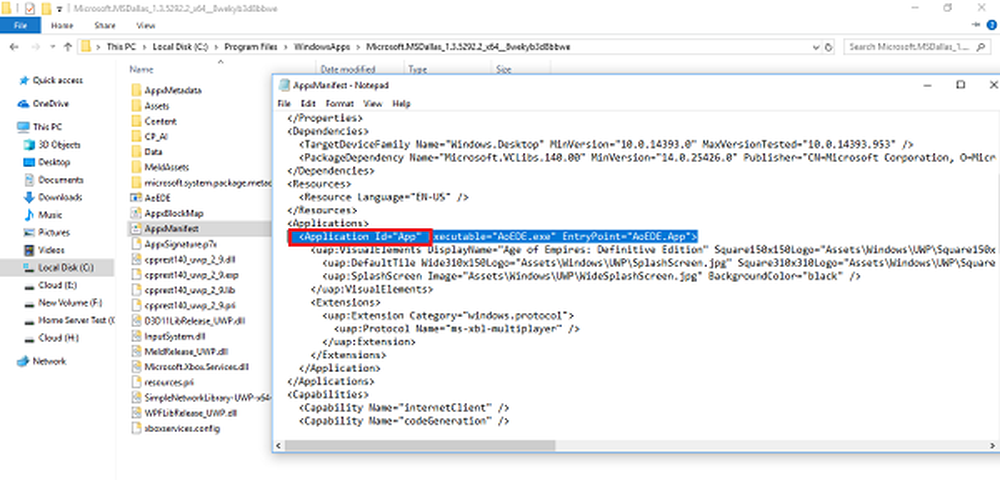
Nu op een blocnote volg deze sjabloon "shell: AppsFolder \ PACKAGE! APPID".
Voor Age of Empires zal het pakket zijn Microsoft.MSDallas_1.3.5292.2_x64__8wekyb3d8bbwe en AppId zal zijn App.
Dus de string wordt:
shell: AppsFolder \ Microsoft.MSDallas_1.3.5292.2_x64__8wekyb3d8bbwe App
Toevoegen aan stoom
Hier zullen we Steam bedotten. Voeg een EXE-programma zoals Windows Verkenner of Chrome toe aan de gamebibliotheek. Zodra het in de lijst staat, klikt u met de rechtermuisknop op die toepassing en selecteert u Eigenschappen.
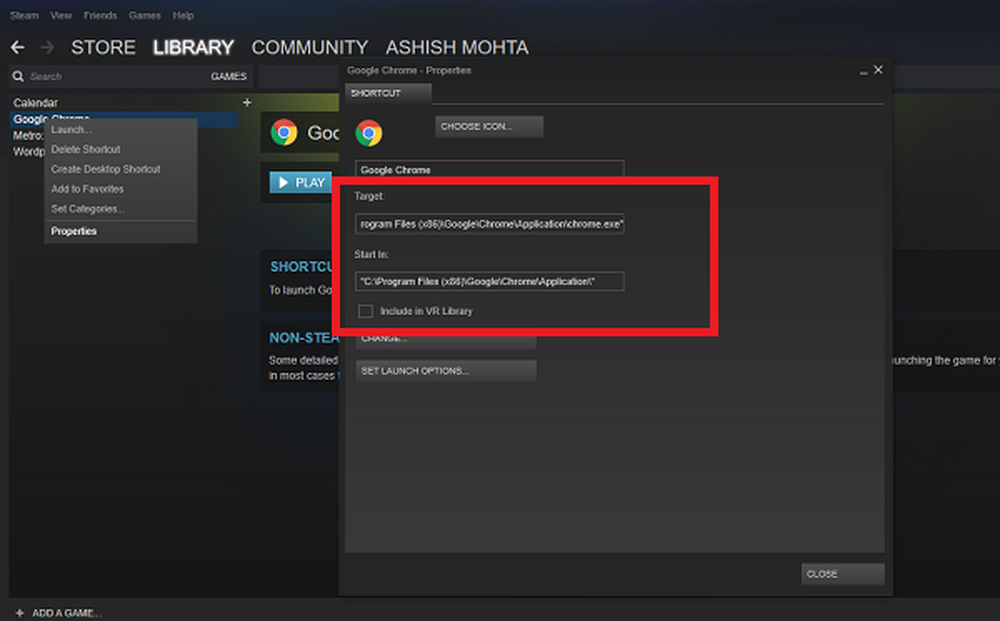
Verwijder alles uit de Start in sectie en overschrijven met de tekst die we hebben gemaakt in de sectie Doel.
In ons geval zal dat zo zijn shell: AppsFolder \ Microsoft.MSDallas_1.3.5292.2_x64__8wekyb3d8bbwe App.
Je kunt de naam ook de naam van het spel geven.

Post dit; je kunt Windows Store-spellen direct vanuit Steam starten. Je moet dit proces echter voor elk spel herhalen.
Er zijn echter enkele nadelen. Je krijgt hier geen volledige Steam-functies met betrekking tot Steam, zoals VR-ondersteuning. Dus je zult geen info zien van Steam zoals je ziet voor andere games die je daar vandaan hebt gedownload - maar Steam zal het voor jou nog steeds lukken om de game te starten, en in de meeste gevallen zal de in-game overlay beschikbaar zijn.